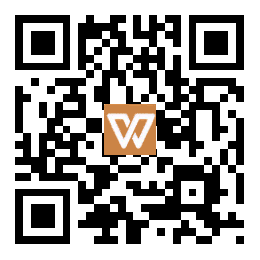Win11与以往的电脑系统在功能与设置上有了些许改变,就例如在任务栏上,就有用户使用不习惯Win11任务栏,就想将其设置为传统任务栏,那么应该如何操作呢?下面就为大家带来详细的操作教程,希望对您有帮助。
Win11设置传统任务栏教程
1、首先我们点击任务栏之中的开始菜单,单击选中使用设置图标。

2、进入设置界面之后,我们点击选择个性化功能点击进入。

3、这时我们可以在该界面之中选择任务栏选项。

4、接着我们点击右侧窗口就会进入到任务栏的设置之中。

5、然后我们展开任务栏对齐旁边的下拉菜单,再点击选择居左。

6、最后我们设置很好之后就如图所示。